Yandex.Maps to obecnie najpopularniejsza rosyjskojęzyczna usługa mapowania i wyszukiwania informacji. Odbiorcami zasobów jest około 20 milionów użytkowników i stale rośnie. Nie jest to zaskakujące, ponieważ mapy Yandex są uzupełnione o wiele wygodnych funkcji, takich jak wyszukiwanie przez organizacje, przeglądanie panoram ulic, obrazów z kamer internetowych, monitorowanie korków itp. Ponadto usługa działa w 4 językach i regularnie ) zaktualizowane przez programistów z Yandex. Niestety, tak jak w każdej innej aplikacji, są błędy w Yandex.Maps, które nie pozwalają na użycie jakichkolwiek elementów zasobu lub w całości. Ponieważ proponuję bardziej szczegółowo rozważyć powody, dla których Yandex.Maps nie działa i próbują rozwiązać problem.
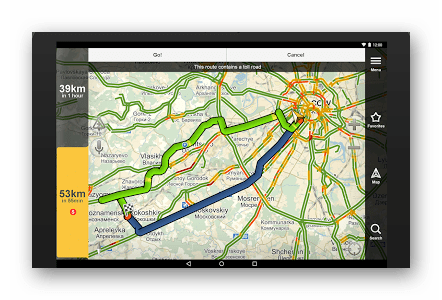
Yandex.Maps to najpopularniejsza rosyjskojęzyczna usługa mapowa. Z nim, podobnie jak innymi zasobami, mogą pojawić się problemy, najczęściej o charakterze programowym. W tym artykule omówimy główne przyczyny niepowodzenia tej usługi i sposoby rozwiązania tego problemu.
Treść artykułu:
- Причины, по которым Яндекс.Карты не работают и способы устранения данной проблемы 1 Powody, dla których Yandex.Maps nie działają i jak rozwiązać ten problem
- Включаем JavaScript для включения Yandex Maps 2 Włącz JavaScript, aby włączyć Mapy Yandex
- Исправляем некорректную работу видеокарты 3 Korygowanie nieprawidłowej obsługi karty graficznej.
- Обновляем драйвера видеоадаптера 3.1 Aktualizacja sterownika wideo
- Заключение 4 Wniosek
Powody, dla których Yandex.Maps nie działają i jak rozwiązać ten problem
Istnieje kilka powodów, dla których karty Yandex przestają działać. Są one połączone zarówno z błędami samej przeglądarki lub wtyczki, jak iz błędami w karcie graficznej. Spójrzmy na powody niepowodzenia Yandex.Maps bardziej szczegółowo:
- W przeglądarce nie ma integracji z usługami Yandex. Niestety nie wszystkie przeglądarki mogą współpracować z zasobem Yandex Maps. Jest 5 internautów, którzy obsługują tę usługę: Google Chrome, Yandex Browser, Opera, Mozilla Firefox, Internet Explorer (wersja 9 i nowsze).
- Masz wyłączony javascript. Pomoże to w ich włączeniu do ustawień przeglądarki.
- Problemy z kartą wideo. Niektórzy użytkownicy mogą doświadczyć nieprawidłowego działania tej usługi w wyniku nieprawidłowej obsługi karty graficznej. Prawdopodobieństwo trafności tego powodu jest szczególnie wysokie, jeśli włączone jest tak zwane przyspieszenie sprzętowe, czyli wykonywanie złożonych operacji i skryptów przy użyciu zasobów sprzętowych komputera. W naszym przypadku jest to przetwarzanie skryptów i obrazów, a tutaj działa karta graficzna PC. Dlatego należy wyłączyć akcelerację sprzętową, jeśli jest ona aktywowana, a także zaktualizować sterowniki karty graficznej.
Jeśli chodzi o pierwszy powód, tylko jedna z przeglądarek wymienionych na liście pomoże tutaj. Dlatego proponuję szczegółowo rozważyć sposoby rozwiązania innych problemów wymienionych powyżej.
Włącz JavaScript, aby włączyć Mapy Yandex
Przyjrzyjmy się więc Yandex jako przykładowi, jak włączyć obsługę skryptów JavaScript, jeśli Yandex Maps przestał działać. W innych wymienionych przeglądach robi się to w podobny sposób, ponieważ interfejs tych przeglądarek jest podobny, ponieważ wszystkie działają na bazie Chromium:
- Kliknij ikonę w formie "trzech kresek" na górnym panelu, po prawej stronie zakładek;
- Z rozwijanej listy parametrów wybierz pozycję "Ustawienia";
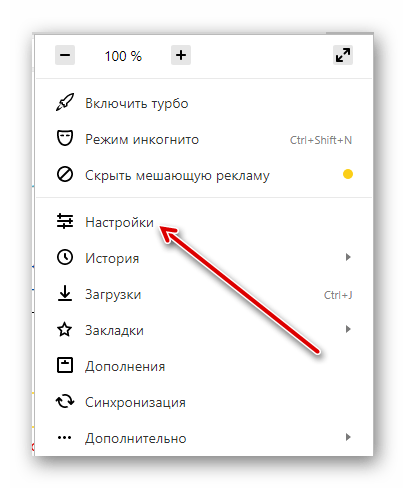
Kliknij "Ustawienia", aby otworzyć ustawienia Yandex.Browser. - Przewiń stronę do dołu, dopóki nie spotkamy się z pozycją "Pokaż ustawienia zaawansowane", otwórz ją;
- Pozostałe opcje otwierają się, w bloku "Dane osobowe" znajduje się sekcja "Ustawienia treści", otwórz ją lewym przyciskiem myszy;
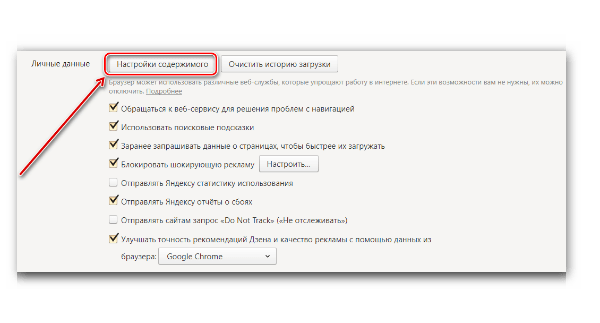
Zakładka "Ustawienia zawartości", która znajduje się w sekcji ustawień zaawansowanych, kliknij na nią, aby otworzyć opcje edycji JavaScript - W wyświetlonym oknie odnajdujemy parametr "JavaScript" i tłumaczymy przycisk formularza na pozycję "Zezwalaj na wszystkie witryny JavaScript" - gotowe.
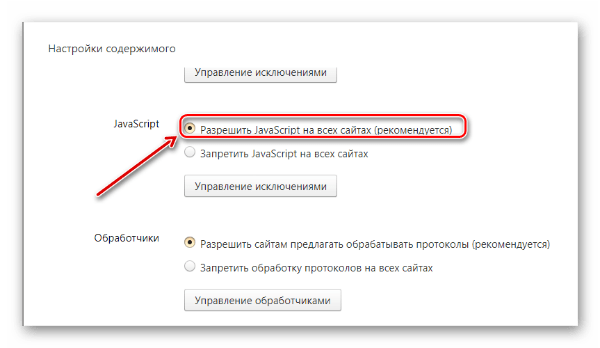
Nie będzie zbędne sprawdzanie sekcji "Zarządzanie wyjątkami", która znajduje się pod elementem "Odmów JavaScript na wszystkich stronach" - jeśli zobaczysz Yandex.Maps na liście wyjątków, otwórz listę opcji akcji z wyjątkiem znajdującym się po prawej stronie i kliknij "Zezwalaj".
Naprawiamy nieprawidłową obsługę karty graficznej
Jak wspomniano powyżej, niewłaściwe działanie karty wideo może spowodować awarię map Yandex. Dlatego na początek radzę wyłączyć akcelerację sprzętową, która wykorzystuje zasoby procesora graficznego (procesora grafiki karty graficznej) do ładowania i przetwarzania złożonych elementów mapy z Yandex. Aby dezaktywować akcelerację sprzętową, potrzebujesz:
Przejdź do sekcji eksperymentalnych funkcji Flagi, wpisując w pasku adresu:
- Dla przeglądarki Yandex - przeglądarka: // flags;
- Dla przeglądarki Google Chrome - chrome: // flags;
- Dla Opery = opera: // flags;
- Dla IE: about: // flags;
W przypadku Mozilla Firefox musisz pobrać specjalne narzędzie TestPilot: więcej na ten temat opisano w tym filmie:
- W pustym oknie naciśnij kombinację klawiszy "Ctrl + F" i wstaw "Nadpisuj listę renderowania oprogramowania" do otwartego formularza wyszukiwania - ta funkcja odpowiada za akcelerację sprzętową;
- Pod opcją znalezioną przez żądanie znajduje się zakładka z włączoną / wyłączoną funkcją - jeśli jest aktywowana, kliknij "Wyłącz", uruchom ponownie przeglądarkę, jest gotowa.
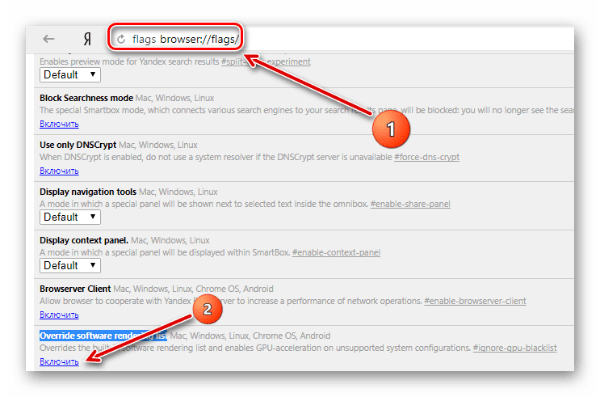
Aktualizacja sterownika wideo
Aby zaktualizować sterowniki karty wideo, zalecamy używanie standardowych narzędzi systemu Windows, ponieważ większość narzędzi udostępniających tę funkcję jest płatna. W wersjach shareware, z reguły wykonywane jest tylko wyszukiwanie przestarzałych sterowników. Ponadto większość tych programów w ich bazach danych zawiera nieprawidłowe wersje sterowników.
Aby zaktualizować drewno opałowe karty graficznej za pomocą standardowych narzędzi Win (i należy to zrobić, jeśli karty Yandex nie działają), potrzebujesz:
- Otwórz sekcję "Uruchom", aby to zrobić, naciśnij kombinację klawiszy "Win + R" (odpowiednia dla większości wersji Windows);
- W wyświetlonym oknie wpisz "devmgmt.msc", następnie naciśnij "Enter";
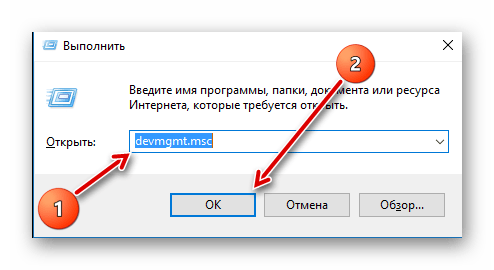
Naciskamy kombinację klawiszy "Win + R" i wklejamy to polecenie do otwartej sekcji "Uruchom", a następnie naciśnij "Enter" - Zostanie otwarty menedżer urządzeń, znajdź kartę "Karty wideo" i otwórz jej gałąź;
- Kliknij zakładkę z nazwą karty wideo za pomocą prawego przycisku myszy iw otwartym menu parametrów wybierz "Właściwości";
- W następnym oknie znajdujemy pozycję "Sterownik", w oknie parametrów, w którym znajduje się opcja "Odśwież", wybierz ją;
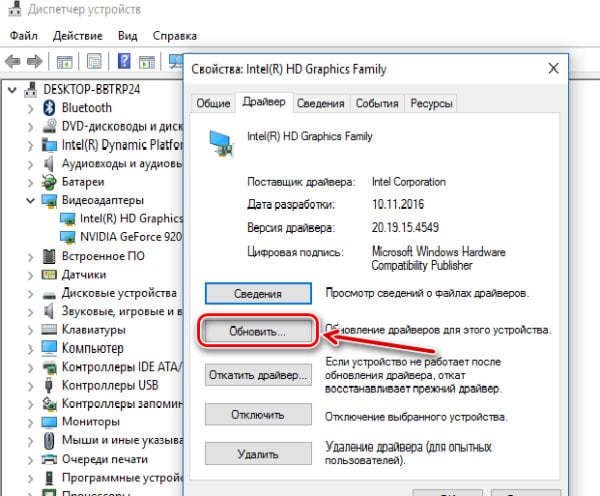
Kliknij kartę "Aktualizuj", aby system Windows rozpoczął proces aktualizacji sterownika. - Pojawi się okno, w którym należy kliknąć "Automatyczne wyszukiwanie zaktualizowanych sterowników", po czym system Windows sam znajdzie najnowsze wersje sterowników karty graficznej, jeśli takie istnieją, i zaktualizuje je.
Wniosek
Dokonaliśmy przeglądu najbardziej odpowiednich rozwiązań problemów związanych z pracą usługi Yandex.Maps. Warto zauważyć, że wymienione powyżej metody, choć pomagają w większości przypadków związanych z nieprawidłowym działaniem map Yandex, są wspólne dla wszystkich komputerów i systemów. Istnieje również indywidualny moment związany z niepowodzeniami w funkcjonowaniu map firmy Yandex. Na przykład około 4 lat temu niektórzy użytkownicy nie mogli wyświetlać panoram na Yandex.Maps. Winowajcą była wtyczka Noscript, która zabrania działania skryptów JavaScript na niebezpieczne, jego zdaniem, zasoby, w tym mapy. Rozwiązaniem było dodanie tej usługi do wyjątków wtyczki. Dlatego napisz w komentarzach, jeśli metody wymienione powyżej nie pomogły w uruchomieniu Yandex.Maps, postaram się ci pomóc.

 ( 4 oceny, średnia: 4,00 na 5)
( 4 oceny, średnia: 4,00 na 5)
Wbudowane mapy Yandex nie działają, jeśli w przeglądarce Firefox włączona jest opcja privacy.trackingprotection.enabled.
Betonowe bzdury)))
Czy myślisz, że zwykły przeciętny użytkownik dezaktywuje wykonywanie JavaScriptu i przeciąga nekrofilię za pomocą starej przeglądarki? Cóż, karta wideo nadal wydaje się być argumentem, ale odsetek ten jest minimalny.
Teraz moje karty nie działają. Serwer jest niedostępny. Ale konieczne jest włączenie VPN - voila, jest.
Odpowiedź:
Roskomnadzor zadolbal !!!!!!!!!!!!